Twitterをやっていてこんな経験ないですか?
「もう今までのツイートを消したい!
もう綺麗さっぱり消し去ってなかったことにしたい!!」
「Twitterを新しくやり直したいけど、アカウント変更は面倒だなぁ~
けど、昔のツイートは邪魔だし消したいんだけど…」
こんなお悩みを一発で解決できちゃう方法があるんですよ。
その名も…
【黒歴史クリーナー】
あなたもTwitter上の黒歴史を綺麗さっぱりお掃除しちゃいませんか?
黒歴史クリーナーの使い方
黒歴史クリーナーとはですね、
Twitterの過去のツイートを全部消してくれるサービスなんです。
これを使えば簡単に過去のツイートを消すことができます。
使い方について順番に説明しますね。
⇒黒歴史クリーナーは
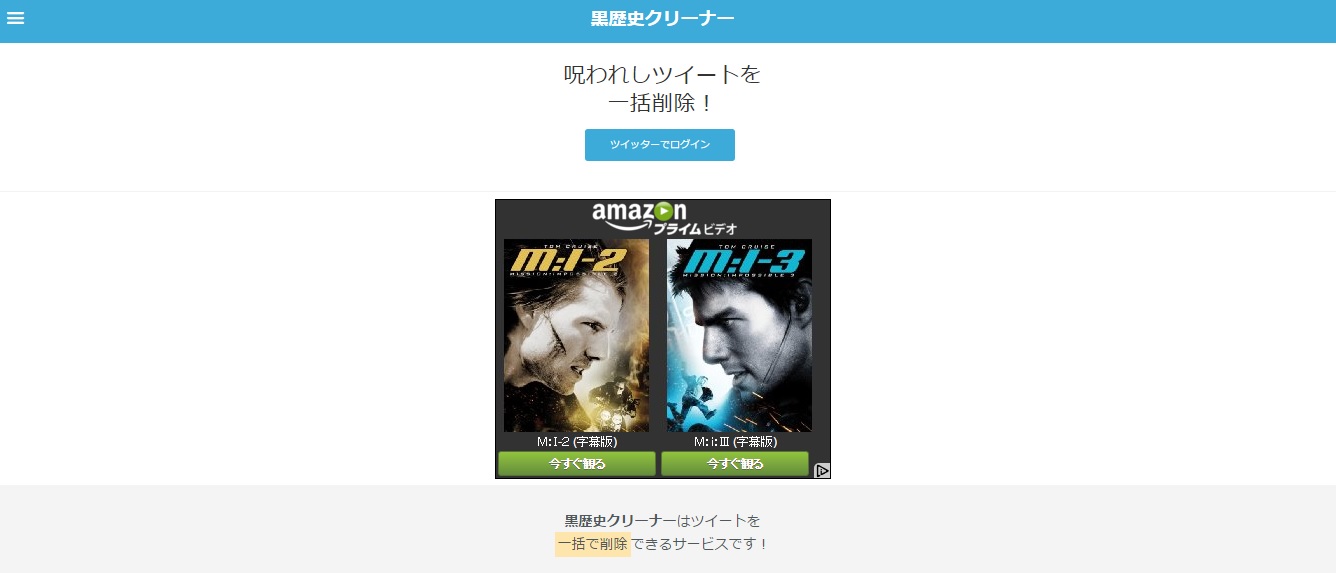
呪われしツイートって(笑)
サイトのタイトル名といいおもしろい( ´艸`)
めいこ、好きですこういうの(笑)
ツイートを削除したいTwitterのアカウントに
事前にログインしておいたほうがいいです。
真ん中にあるツイッターでログインをクリックします。
まずは、Twitterのアカウントに黒歴史クリーナーを認証させる
必要があるのでアプリ連携を認証をクリックします。

下記のような画面に変わるので
黒歴史クリーナーの公式ツイッターをフォローします。

フォローボタンを押してアカウントをフォロー。

ツイートの取得方法を選べるようになっています。
方法はこの2種類。
タイムライン…タイムラインからツイートを取得。
新着3200件のツイートを削除できる。
全ツイート履歴…全ツイート履歴から取得。全てのツイートを削除できる。

今回は、全ツイートを削除したいので全ツイート履歴を選択します。

ただ、ツイート数が3200件以上ある場合は
Twitterの全ツイートを黒歴史クリーナーにアップロードする必要があります。
全ツイート履歴はTwitterの設定⇒ユーザー情報から取得できます。
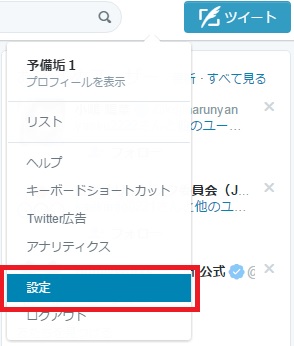
ユーザー情報のページの中のコンテンツのところに
全ツイート履歴をリクエストするというのがあるのでここをクリック。
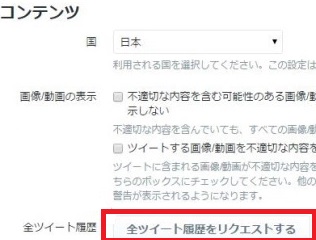
すると、Twitterに登録している
メールアドレスに下記のようなメールが届きます。
ダウンロードするをクリックします。

全ツイート履歴という画面が出てくるので
ダウンロードをクリックします。

下記のようにZipファイルでダウンロードがされるので
パソコンのデスクトップにひとまず保存します。

デスクトップに保存した全ツイートのファイルを
黒歴史クリーナーにアップロードします。
Uploadのボタンをクリック。
なお、アップロードする際はZipファイルのままアップロードしてください。
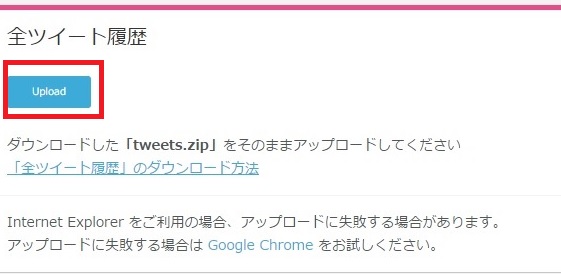
通知設定という項目がスクロールするとあるので
削除を開始するをクリックしてツイートの削除をします。

Twitterのツイートの削除の準備に切り替わります。
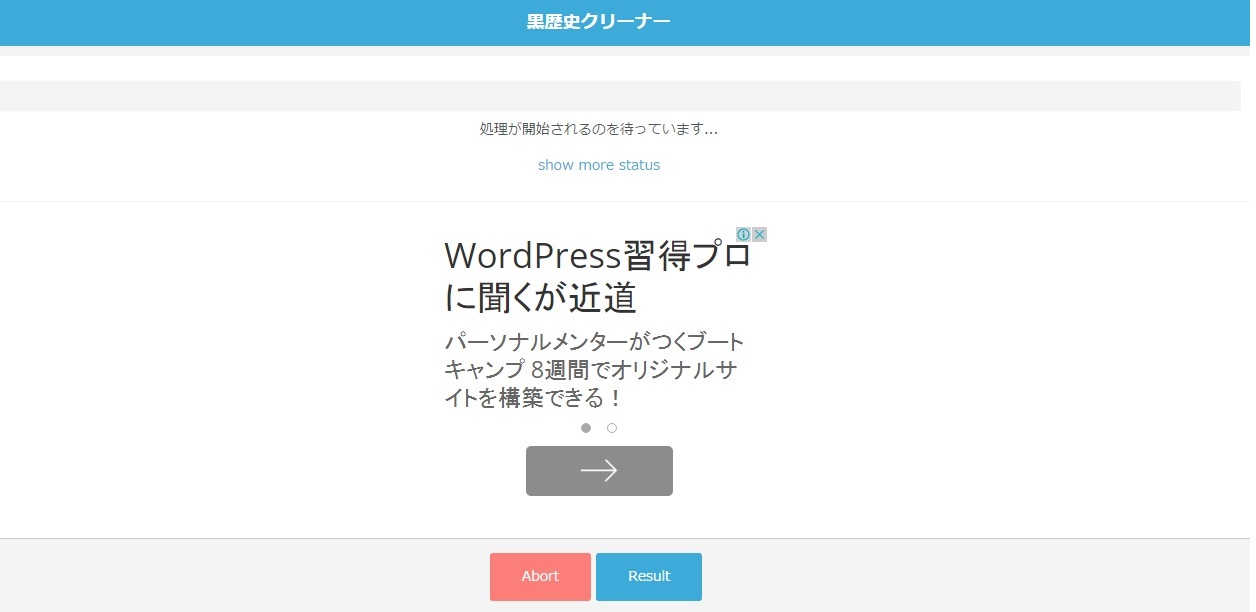
削除が開始されると下記のような画面になります。
あとは削除が終わるまで待つのみです。
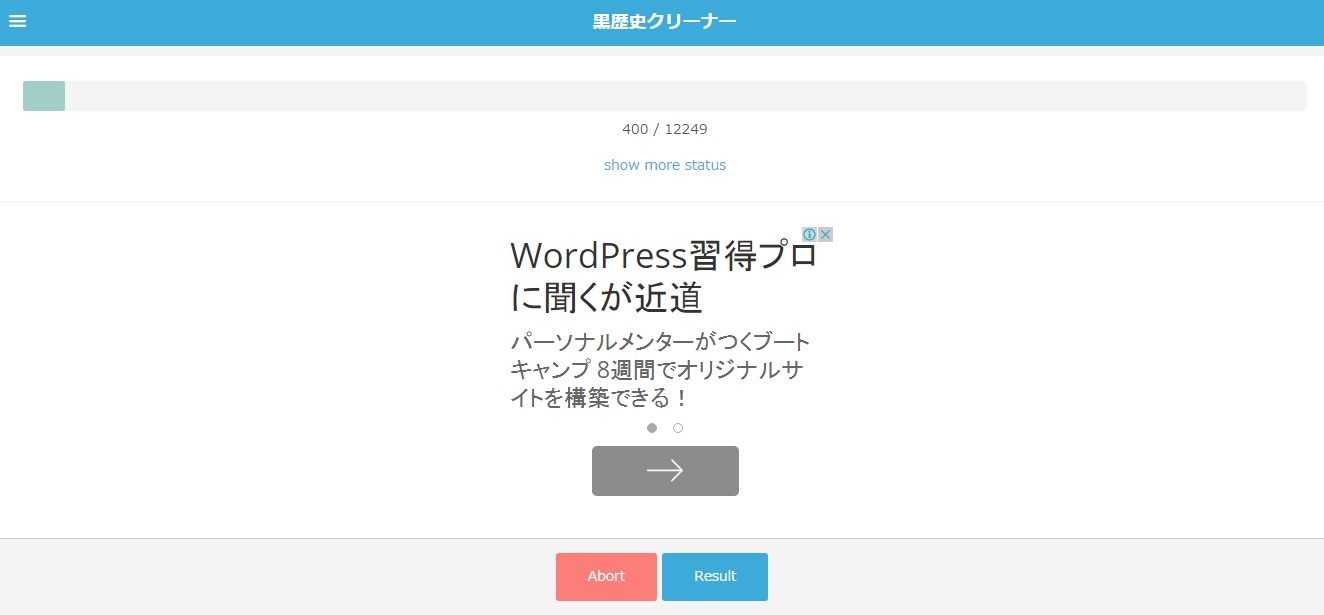
めいこの場合は、ツイート数が12249で
削除完了には5~6分程度しかかからなかったです。
完了するとこのような画面に変わります。
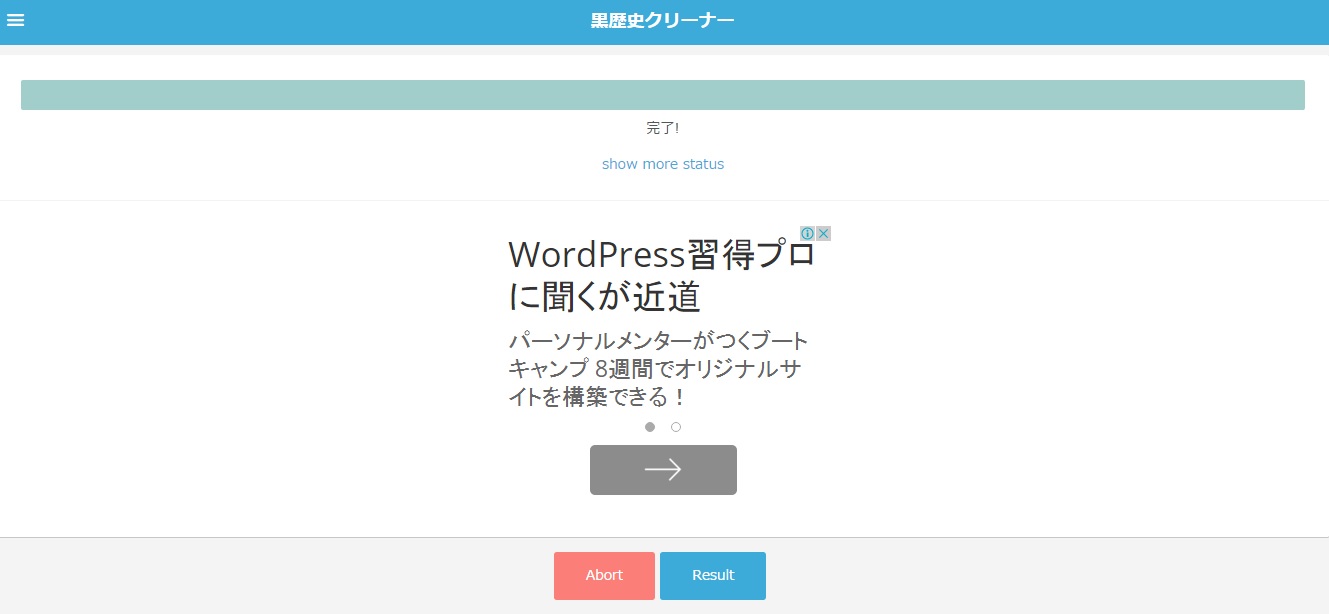
削除無事完了です^^
削除したTwitterのアカウントを見てみましょう。
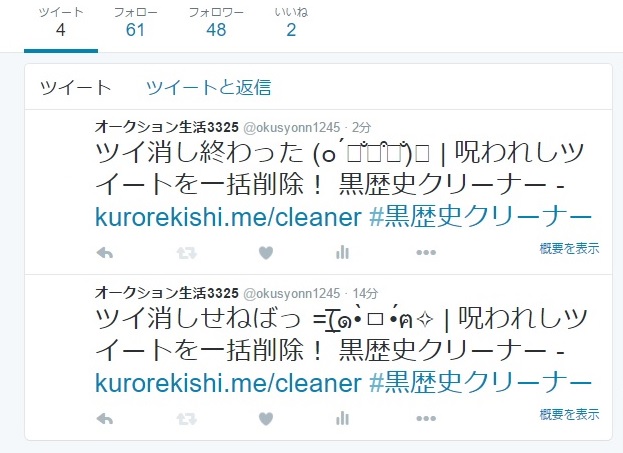
今までつぶやいたツイートは全部消えて、黒歴史クリーナを
フォローした際に出てくる自動のつぶやきのみになりました。
この時点では全くつぶやいていないので、正しくは
ツイートの数は2になるとは思うのですが(^_^;)
このくらいの誤差は許容範囲と見ていいでしょう。
めいこがこれを使った理由は
ネットビジネス用のTwitterアカウントを作りたいと思ったのですが
過去に複数アカウントを持っていたこともあり
これ以上増やすのも面倒だなと感じていました。
もう、使わないアカウントもあったので削除してしまうのも手だったのですが
調べてみるとこのような便利なものがあったので使ってみました。
削除してアカウントを取り直すより、楽でしたし
アカウントも有効利用できてよかったなと思います。
もし、あなたもネットビジネス用にTwitterアカウントを作ろうと考えているなら
まずはすでにアカウントを持っていないか確認してみてください。
もし、それがもう使わないアカウントであるなら黒歴史クリーナーで
綺麗さっぱりツイートを削除して使うのもひとつの方法ですよ。
ツイートの数にもよりますが
12000件程度でしたら5分で
全部消すことが出来るので是非、おためしあれ。
今回はこの辺で。
最後まで読んでいただきありがとうございましたm(_ _)m









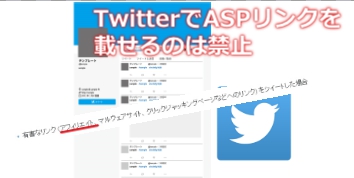

ランキンがからきました、WEBライターのぺぽちゃんです(⌒▽⌒)
twitterはそんなに使っていませんが、黒歴史とは言えませんが、いつか整理したいなとは思っていました。
なるほど、こういう方法があるんですね。
応援クリックしますね。
ぺぽちゃんさん
コメントありがとうございます^^
過去のTwitter整理にも黒歴史クリーナーは使えますね。
せっかく取得したアカウントですし、消しちゃう前に
いらないツイートを消して再利用っていうのもいいと思います。
応援クリックありがとうございます!
とても励みになります。
これからもタメになる情報を届けていくよう精進してまいります。
めいこさん
ツイッターについてこんなに詳しいサイトに
出逢ったことがありません。
本日も訪問させていただきました。
ツイートをDL後、削除できるとは、
目からウロコでした!!
私、よくフェイスブックで変換違いのままクリックして
「あ、またやってしまった!」の連続だったのです。
そのため、
ツイッターは遠慮していたのですが、本日の記事は
アカウント取り直しより楽だし、
全部削除できて便利ですよね。
貴重な情報、いつもありがとうございます。
応援していきますので
どうぞよろしくお願い致します。
まねきねこさん
そうなんですよ。
Twitterのアカウントは取り直すのって
少し面倒なんですよね^^;
前みたいに簡単に複数のアカウントを取ることも
できないので安易にアカウントを削除をしてしまうよりは
いらないツイートを全部削除して綺麗な状態でアカウントを
持っておくほうがいいかなと感じております。
コメントしていただきありがとうございます^^
今後も精進してまいります!